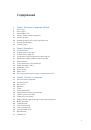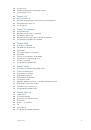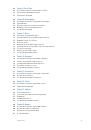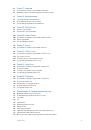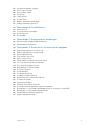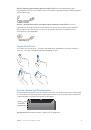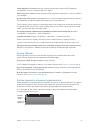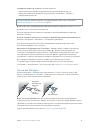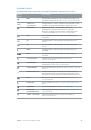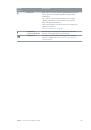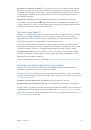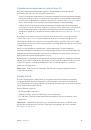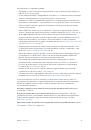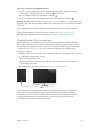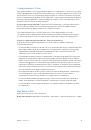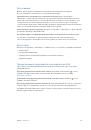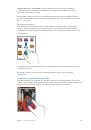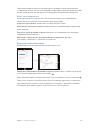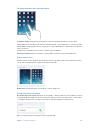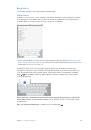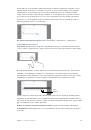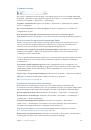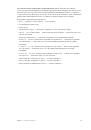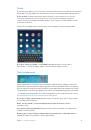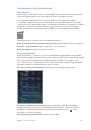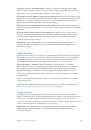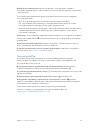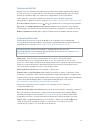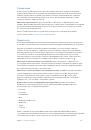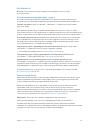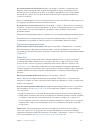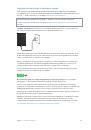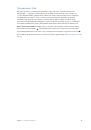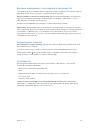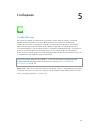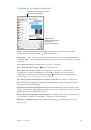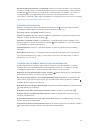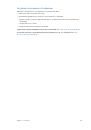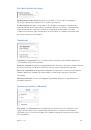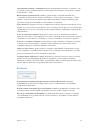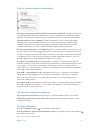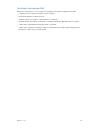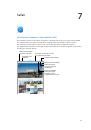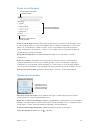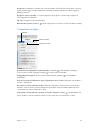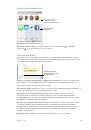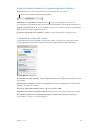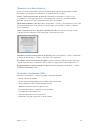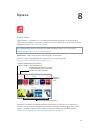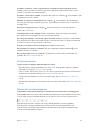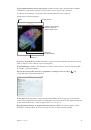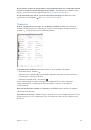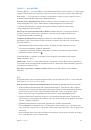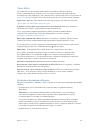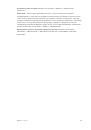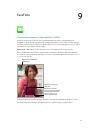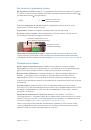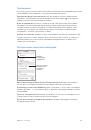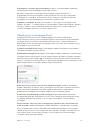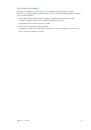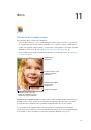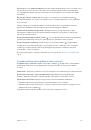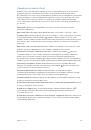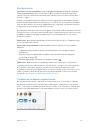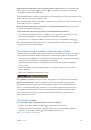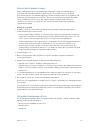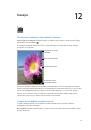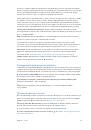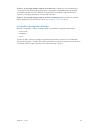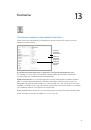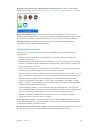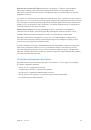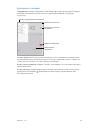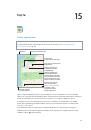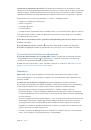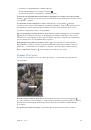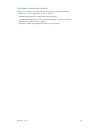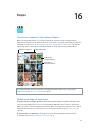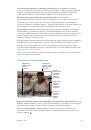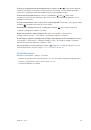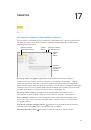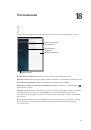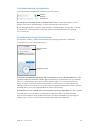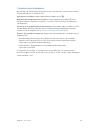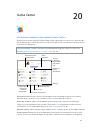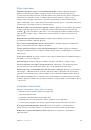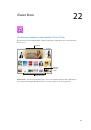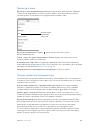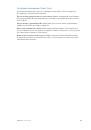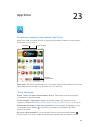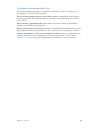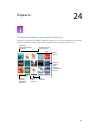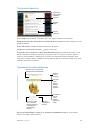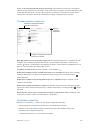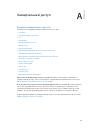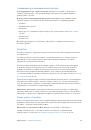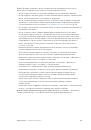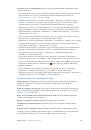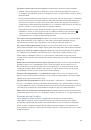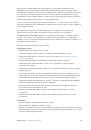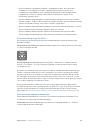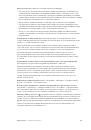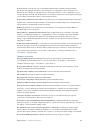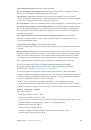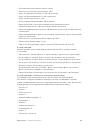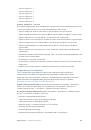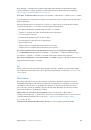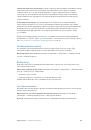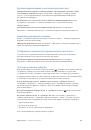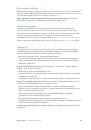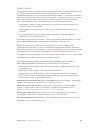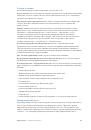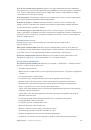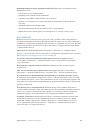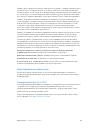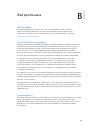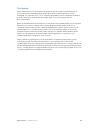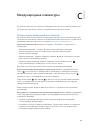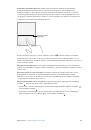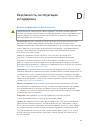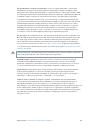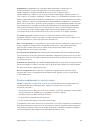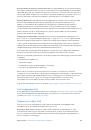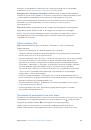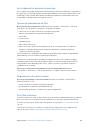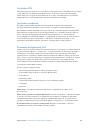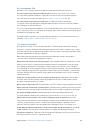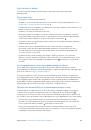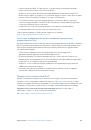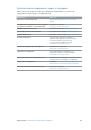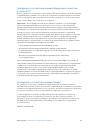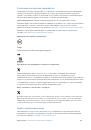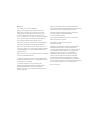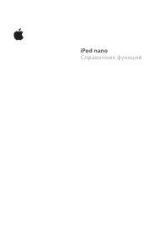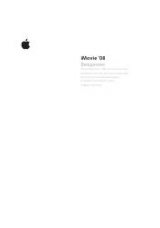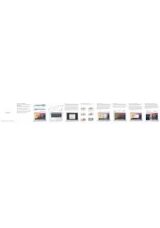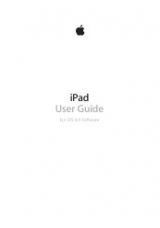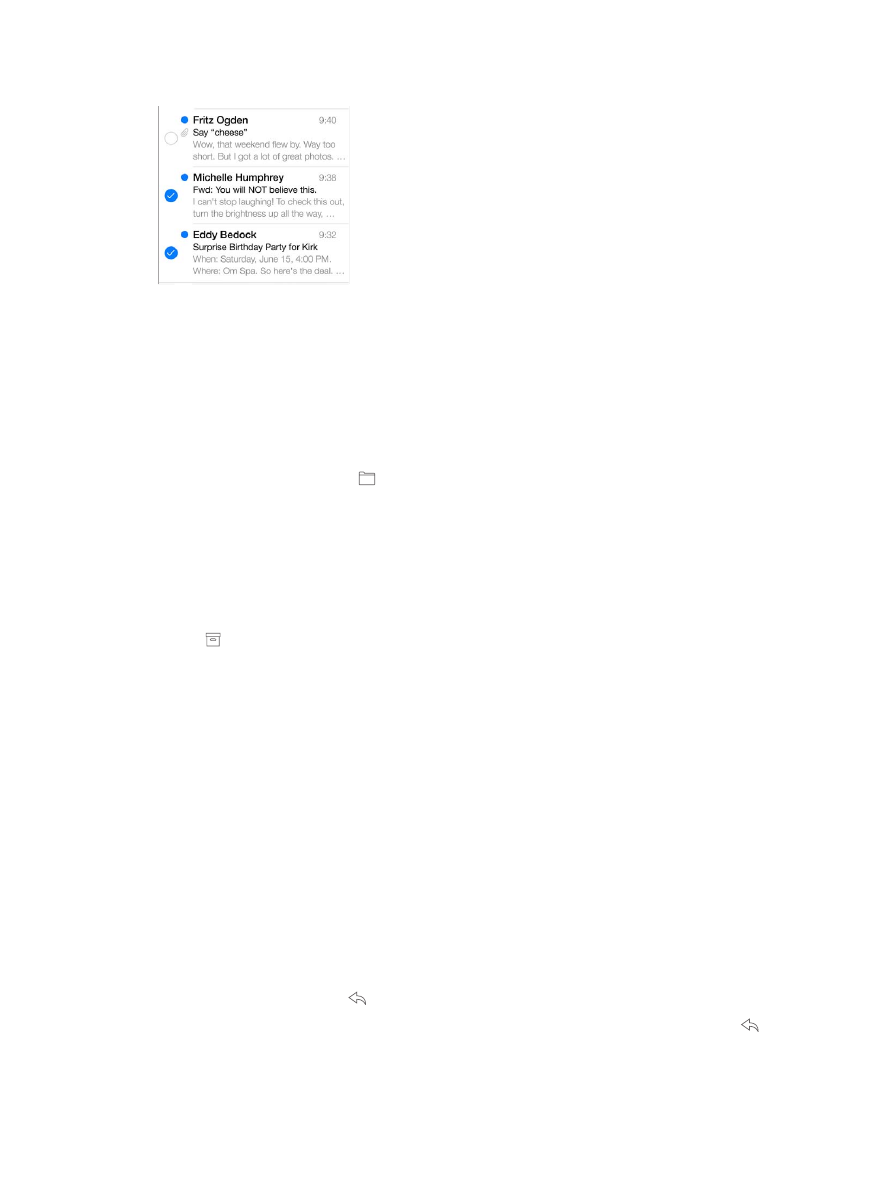
Глава 6
51
Работа с несколькими сообщениями
Удаление, перемещение или обозначение нескольких сообщений.
При просмотре списка
сообщений нажмите «Изменить». Выберите несколько сообщений, затем выберите нужное
действие. Если произошла ошибка, сразу же встряхните iPad, чтобы отменить это действие.
Упорядочивание почты по ящикам.
Нажмите «Изменить», чтобы создать новый ящик,
переименовать существующий или удалить его. (Некоторые встроенные ящики нельзя
изменять.) Существует несколько смарт-ящиков, например, «Непрочитанные», которые
содержат письма из всех учетных записей. Нажмите ящики, которые Вам нужны.
Восстановление удаленного сообщения.
Откройте сообщение в ящике «Корзина» для этой
учетной записи, затем нажмите и переместите сообщение. Если сообщение было удалено
только что, сразу же встряхните iPad, чтобы отменить это действие. Чтобы видеть удаленные
сообщения из всех учетных записей, добавьте почтовый смарт-ящик «Корзина». Для этого
нажмите «Изменить» в списке ящиков и выберите его из списка.
Не удалять, а архивировать.
Сообщения можно не удалять, а отправлять в архив. Тогда
их можно быстро восстановить, если понадобится. Выберите почтовый ящик «Архив» в меню
«Настройки» > «Почта, адреса, календари» >
«имя учетной записи»
> «Учетная запись» >
«Дополнительно». Чтобы удалить сообщение, а не архивировать его, нажмите и удерживайте
кнопку , затем нажмите «Удалить».
Действия с сообщением без открытия.
Смахните влево по сообщению, затем нажмите
«В Корзину» или «Архивировать». Также можно нажать «Еще» и перенести сообщение,
переслать, ответить на него, обозначить как прочитанное, обозначить флажком или
перенести в папку «Спам».
Не храните хлам.
Можно выбрать, как долго удаленные сообщения будут храниться в ящике
«Корзина». Выберите «Настройки» > «Почта, адреса, календари» >
«имя учетной записи»
>
«Учетная запись» > «Дополнительно».
Просмотр и сохранение адресов
Просмотр имени получателя.
При просмотре сообщения нажмите «Еще» в поле «Кому».
Добавление адресата в Контакты или в VIP-список.
Нажмите имя адресата или его адрес
электронной почты.
Печать сообщений
Печать сообщения.
Нажмите
, затем нажмите «Напечатать».
Печать вложенного файла или изображения.
Нажмите его для просмотра, затем нажмите
и выберите «Напечатать».
См.
на стр. 36.